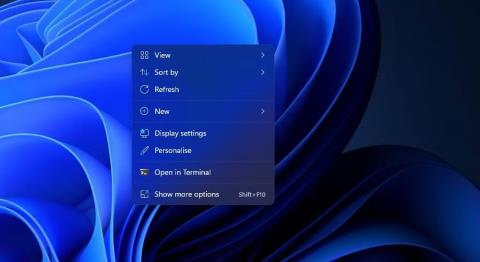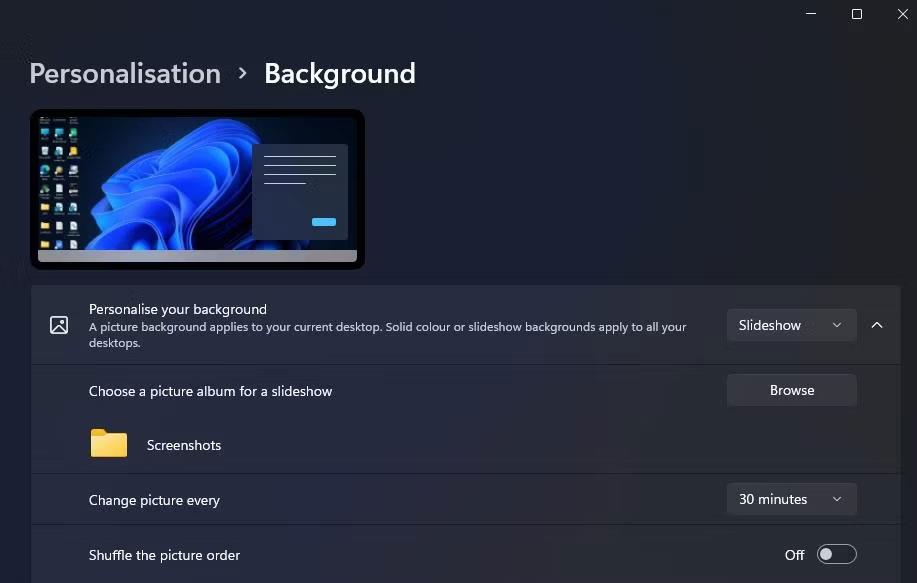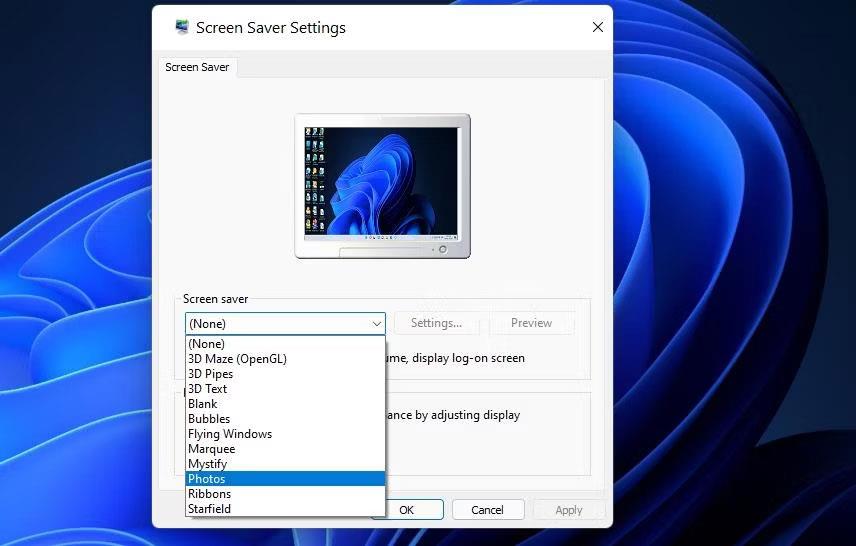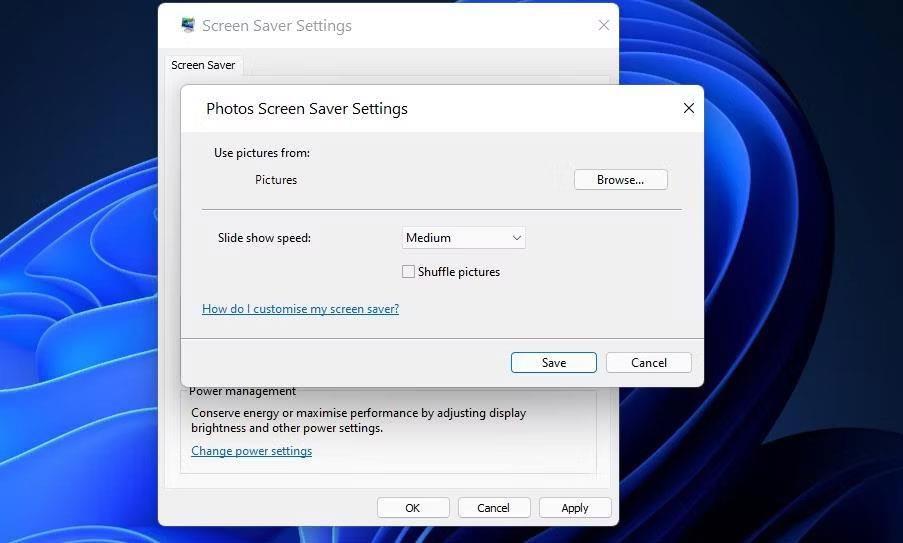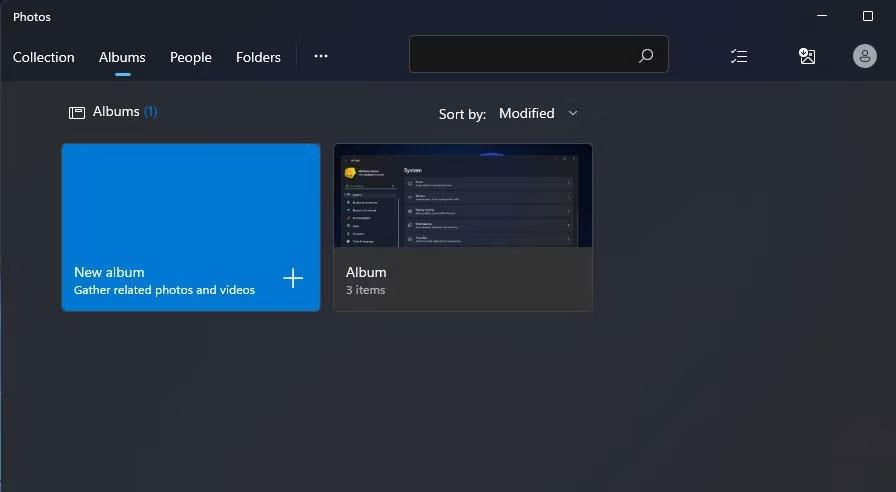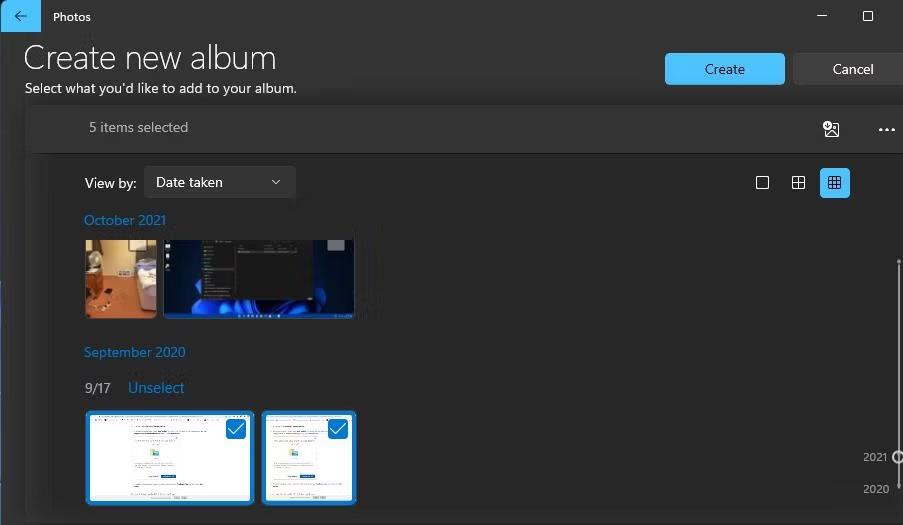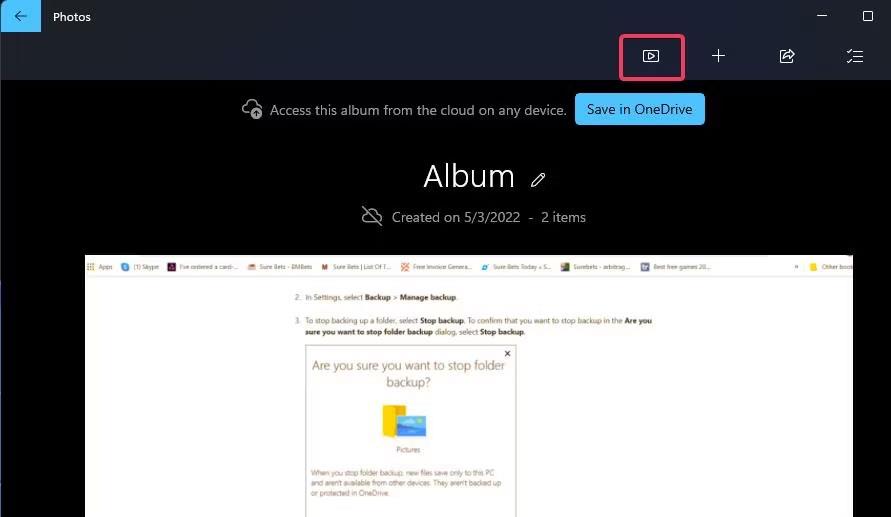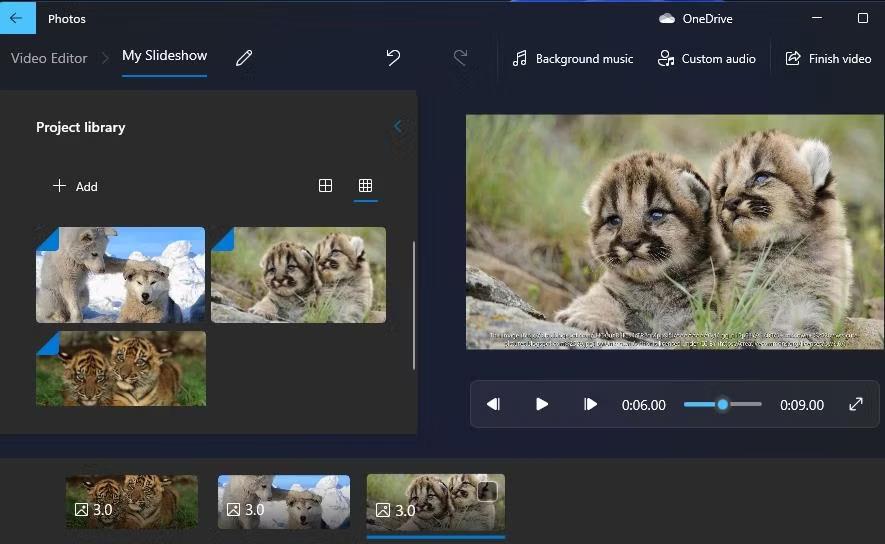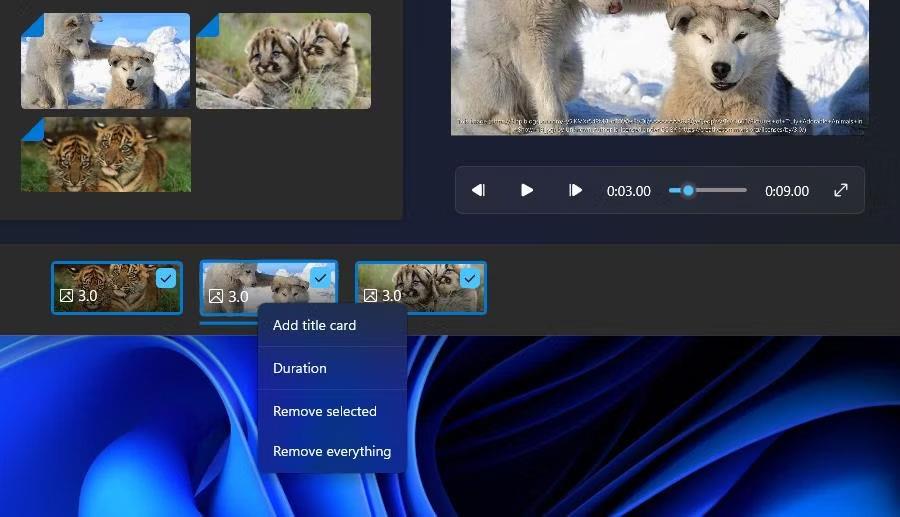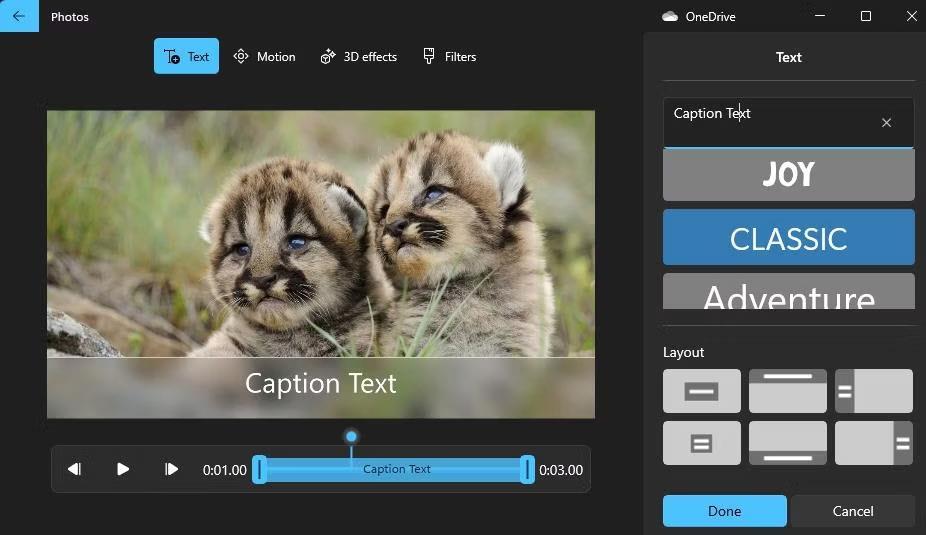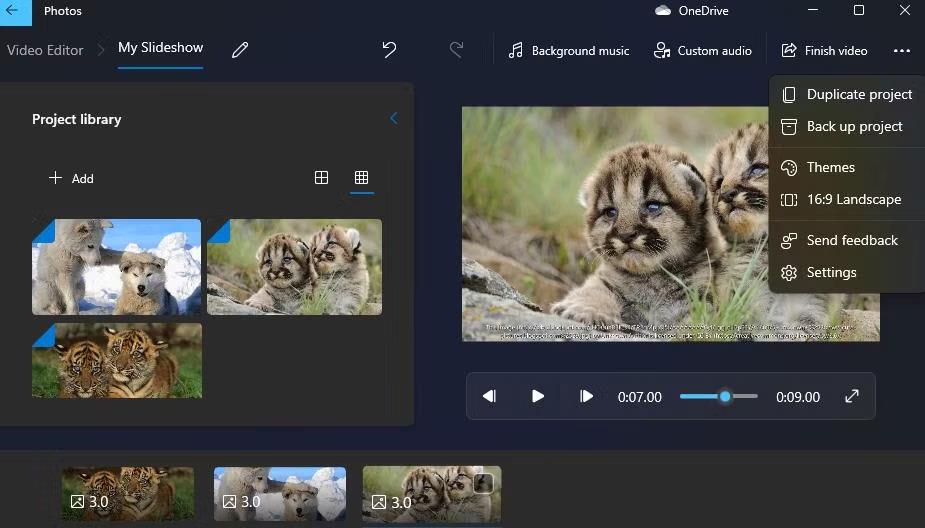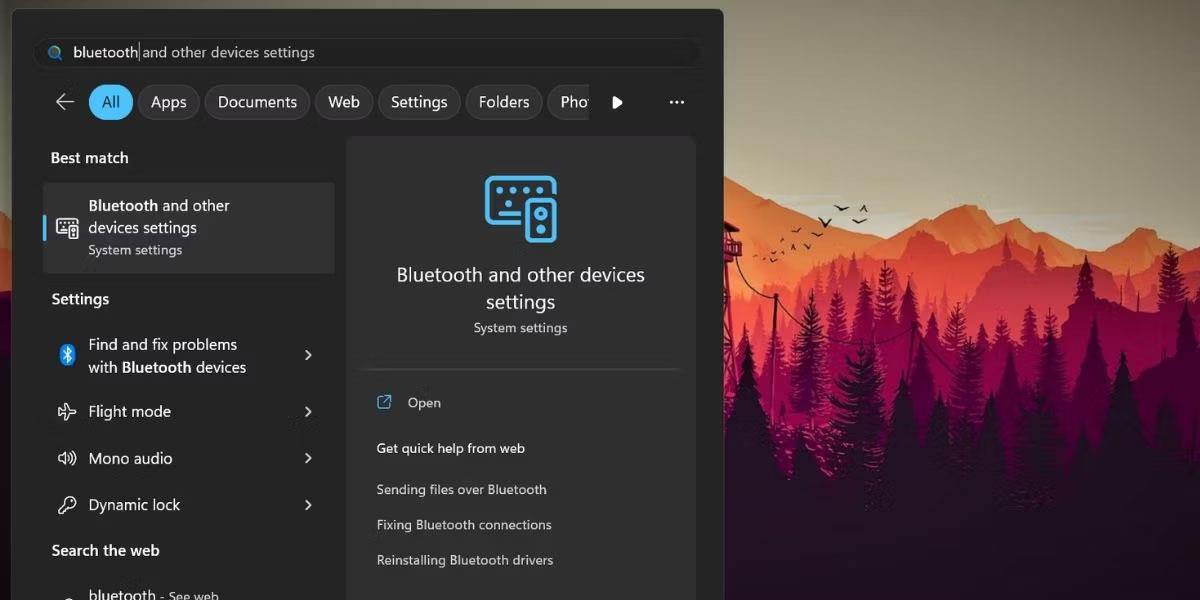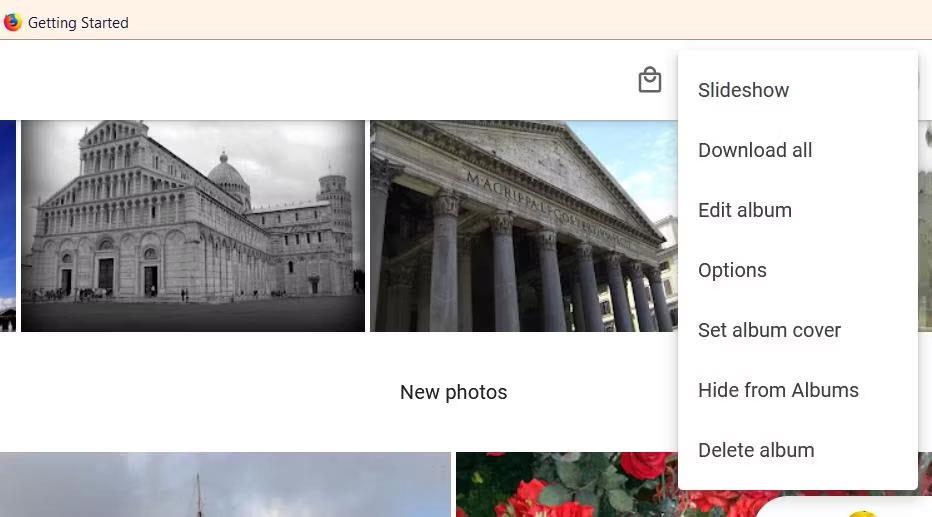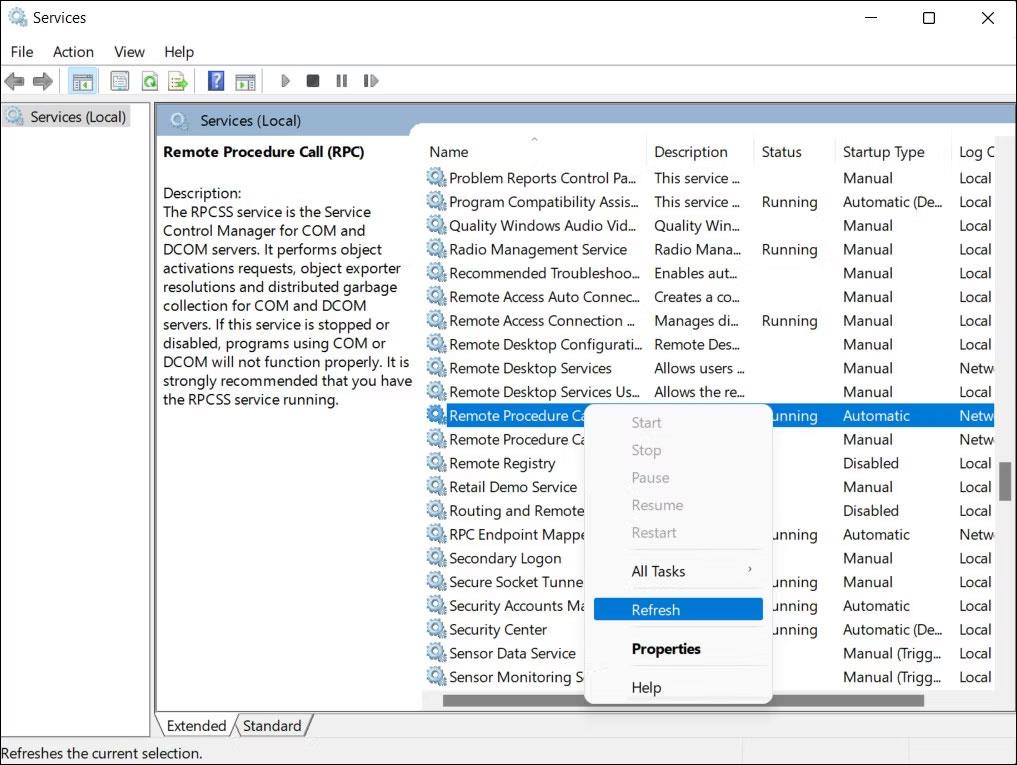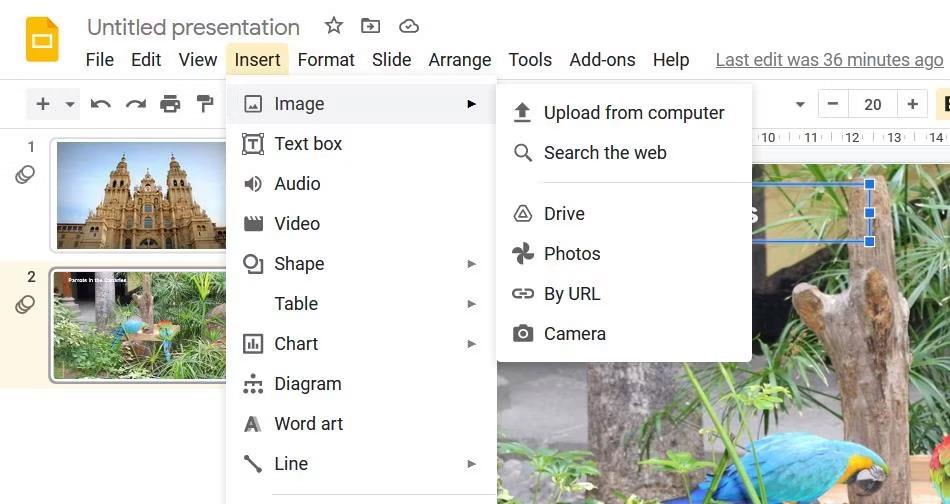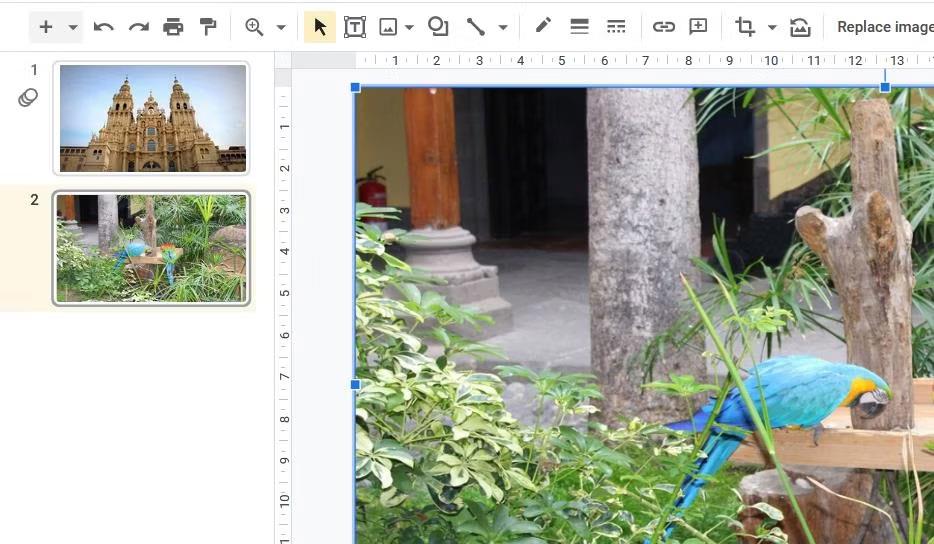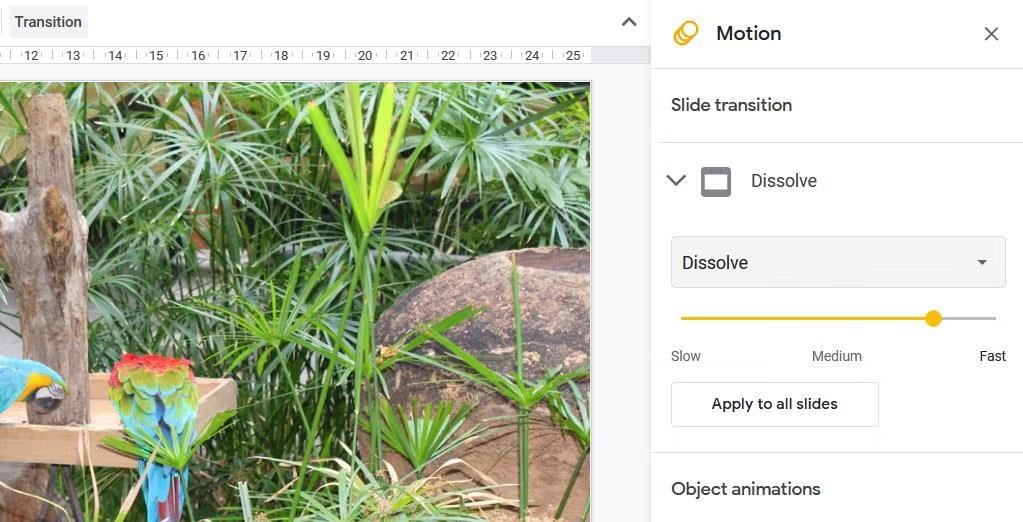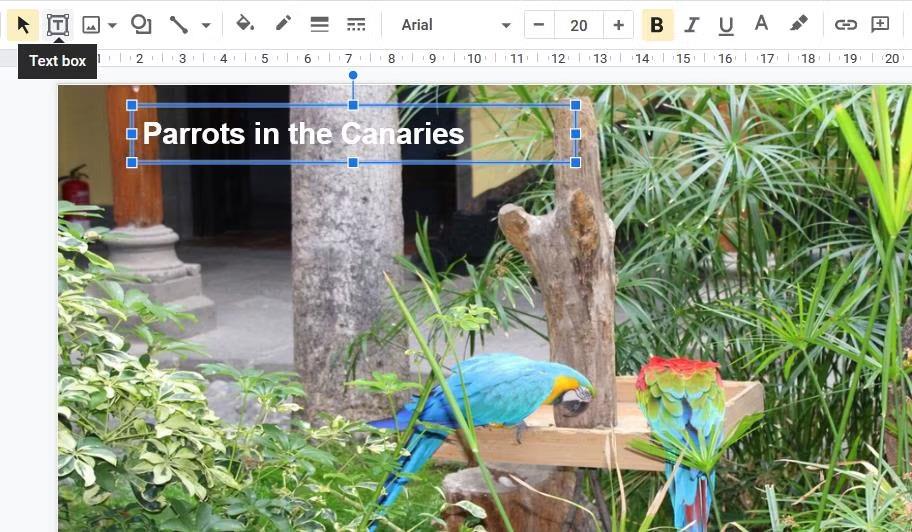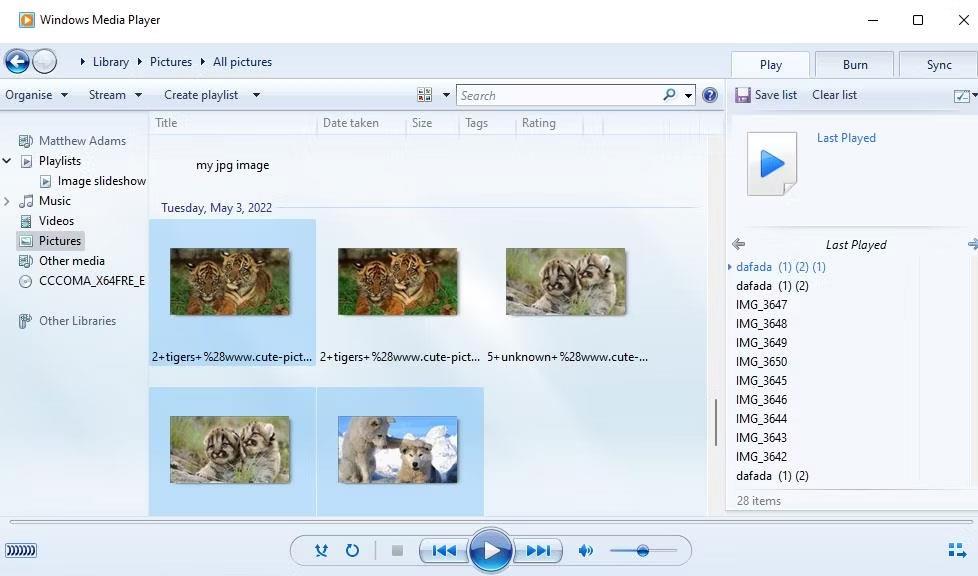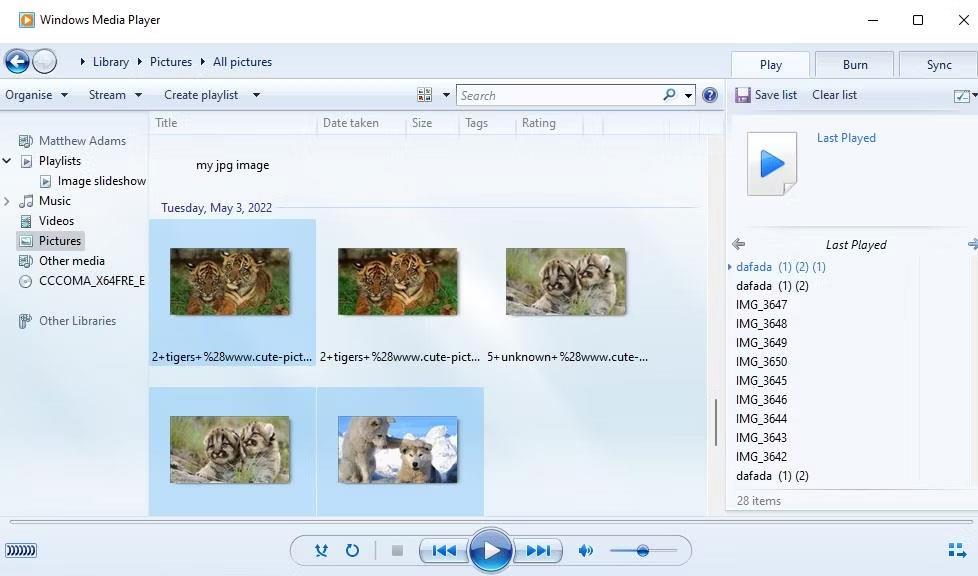A diavetítés készítése nagyszerű módja annak, hogy megmutassa kedvenc fotógyűjteményét. Számos harmadik féltől származó szoftvercsomag létezik, amelyekkel vizuális prezentációkat állíthat be.
Nem kell azonban további alkalmazásokat telepítenie, mert a Windows 11 már tartalmaz beépített szolgáltatásokat és alkalmazásokat az alapvető diavetítés beállításához. Íme hat módszer, amellyel további szoftverek nélkül állíthat be fényképes diavetítéseket a Windows 11 rendszerben.
1. Az asztali diavetítés beállítása
A Windows 11 tartalmaz egy funkciót, amely lehetővé teszi diavetítések beállítását az asztalon. Ha engedélyezve van, az asztal meghatározott ideig megjeleníti a kiválasztott mappában lévő képeket. Ez egy viszonylag alapvető diavetítés funkció, de továbbra is megjelenítheti vele az összes kedvenc fényképét a számítógép képernyőjén. A következőképpen állíthat be fényképes diavetítést az asztalon Windows 11 rendszerben:
1. Kattintson a jobb egérgombbal bárhová az asztalon a Testreszabás lehetőség kiválasztásához .
Személyre szabás lehetőség
2. Válassza a Háttér lehetőséget a Beállításokban.
3. Kattintson duplán a Háttér testreszabása elemre a beállítások kibontásához.
4. Válassza a Diavetítés lehetőséget a Háttér személyre szabása legördülő menüben .
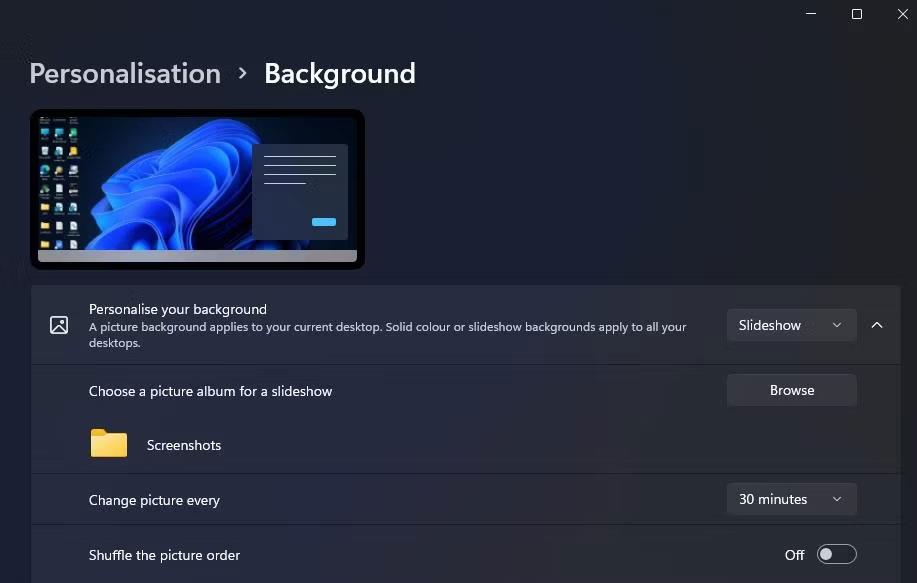
Telepítse az asztali diavetítést a Windows 11 rendszerben
5. Kattintson a Tallózás gombra a diavetítéshez szükséges képeket tartalmazó mappa kiválasztásához.
6. Válassza a Mappa kiválasztása opciót .
7. Ezután válassza ki a képmegjelenítési időközt a Kép módosítása minden alkalommal legördülő menüben .
2. Diavetítés képernyővédők beállítása
Ha kedvenc képeit az asztalon egymásra helyezett ikonok nélkül szeretné megtekinteni, állítson be inkább egy képernyővédő diavetítést. A Windows 11 továbbra is tartalmaz képernyővédőket, még akkor is, ha egyesek szerint a képernyővédők már nem relevánsak.
A következőképpen állíthat be diavetítés képernyővédőket a Windows 11 rendszerben:
1. Írja be a képernyővédő szót a Start menü keresőmezőjébe.
2. Kattintson a Képernyővédő módosítása lehetőségre a keresési eredmények között.
3. A közvetlenül lent látható legördülő menüben válassza a Fényképek lehetőséget .
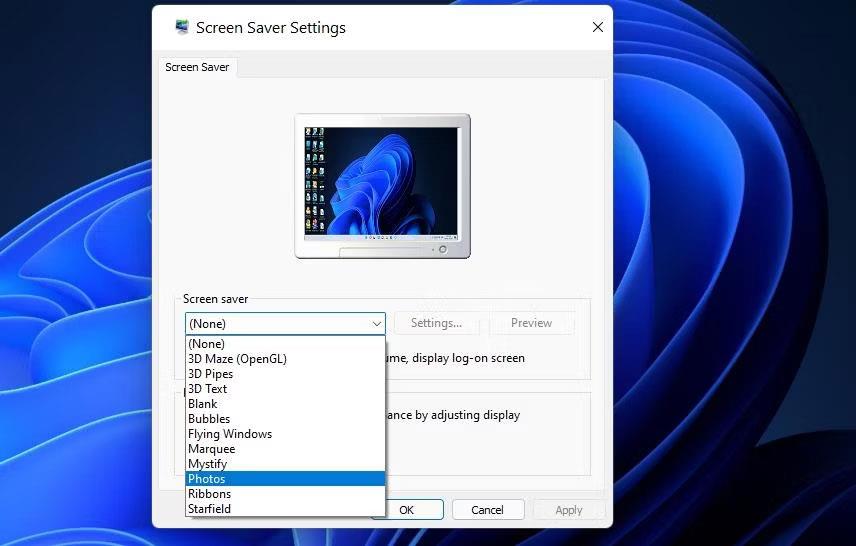
Fotók opció
4. Állítsa be a Várakozás opciót a képernyővédő megjelenésének konfigurálásához.
5. Kattintson a Beállítások gombra a többi opció megjelenítéséhez.
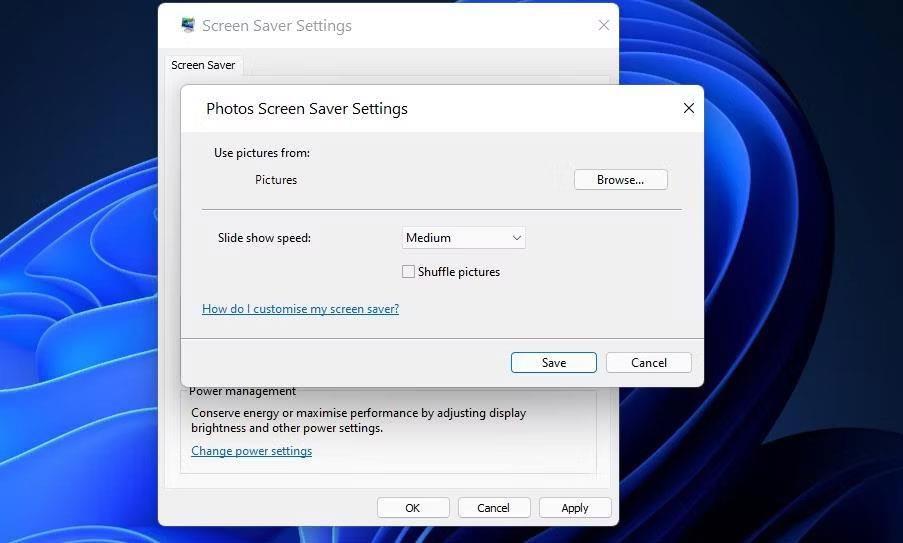
Fényképek képernyővédő beállításai ablak
6. Kattintson a Tallózás gombra a fénykép kiválasztásához.
7. Válassza ki a diavetítésben megjeleníteni kívánt fényképeket tartalmazó mappát, majd kattintson az OK gombra a megerősítéshez.
8. Válasszon egy lehetőséget a Diavetítés sebessége legördülő menüből .
9. Kattintson a Mentés > Alkalmaz lehetőségre .
3. Diavetítés beállítása a Fotók alkalmazással
A Photos a Windows 11 alapértelmezett fotómegjelenítő és -szerkesztő alkalmazása. Tartalmaz egy Diavetítés opciót , amelyet kiválaszthat a képek összeállításának megtekintéséhez. Ezzel a lehetőséggel a következőképpen tekintheti meg a diavetítést a Fotókban:
1. Kattintson a rögzített Fotók alkalmazásra a Windows 11 Start menüjében.
2. Válassza az Albumok lapot.
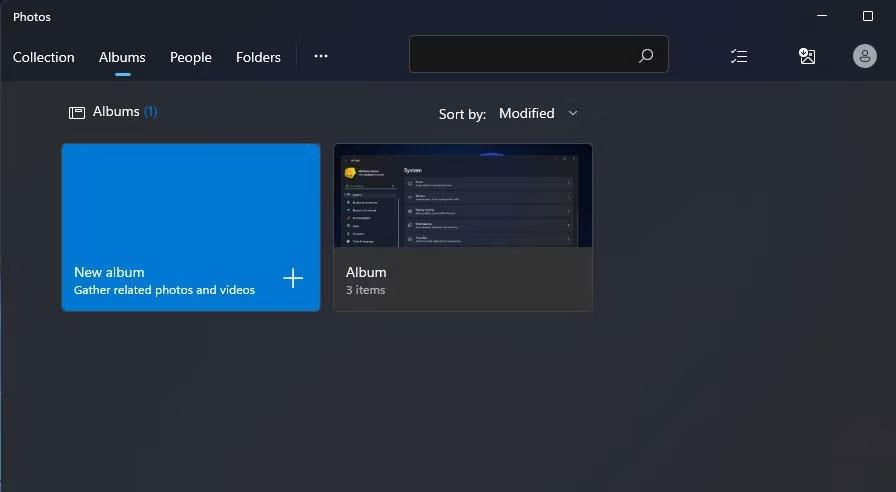
Albumok lap
3. Kattintson az Új album elemre, hogy kiválassza a képeket a Photos alkalmazásban, amelyeket bele kíván venni a diavetítésbe. Az Importálás > Mappából lehetőségre kattintva kiválaszthatja azokat a képeket, amelyeket nem talál a Fotók alkalmazásban.
4. Kattintson a Létrehozás gombra az album beállításához.
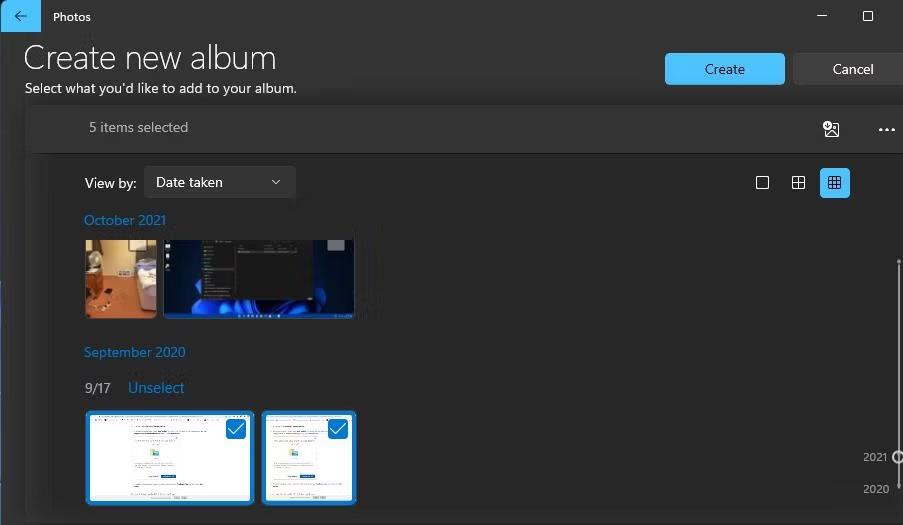
Létrehozás gomb
5. Válassza ki az albumot, amelyet most beállított a Fotókban.
6. Kattintson a Diavetítés gombra a fényképei bemutatójának megtekintéséhez.
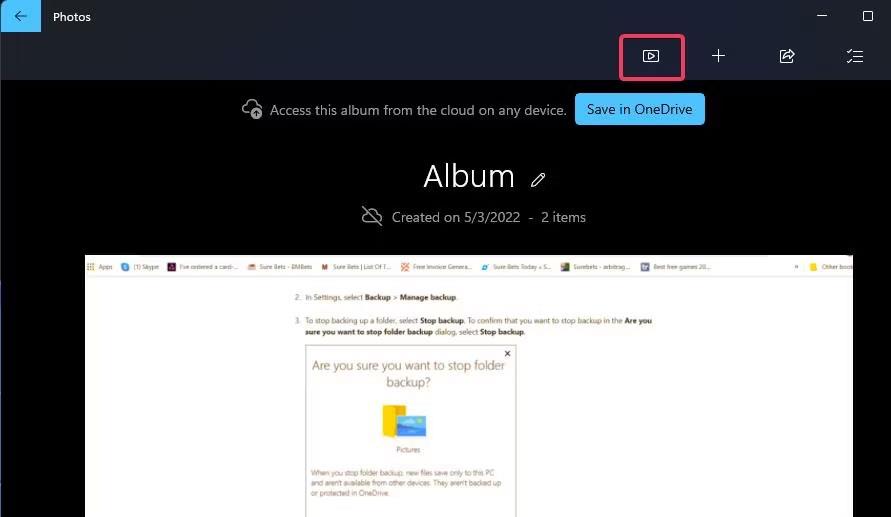
Diavetítés opció a Fotókban
4. Hogyan állítsunk be diavetítést a Video Editor segítségével
A Video Editor a Photos bővítménye. Ez az alkalmazás lehetővé teszi a felhasználók számára, hogy fotóvideó-diavetítéseket állítsanak be számos különböző témával és háttérzenével. Íme a lépések, amelyekkel diavetítés klipet hozhat létre kedvenc pillanatfelvételeihez a Videoszerkesztőben:
1. Kattintson a keresőmezőre a Windows 11 Start menüjében.
2. Írja be a Video Editor szót a kereső widgetbe.
3. Válassza a Videószerkesztő lehetőséget a fül megnyitásához a Fotókban.
4. Kattintson az Új videoprojekt gombra .

Új videó projekt gomb
5. Adja meg a klip címét, majd kattintson az OK lehetőségre.
6. Kattintson a + Hozzáadás > Erről a számítógépről lehetőségre néhány kép kiválasztásához a diavetítéshez. Ezután válassza a Megnyitás lehetőséget a hozzáadáshoz.
7. Húzza a miniatűröket a projektkönyvtárból a Saját diavetítés lap alján lévő diákra .
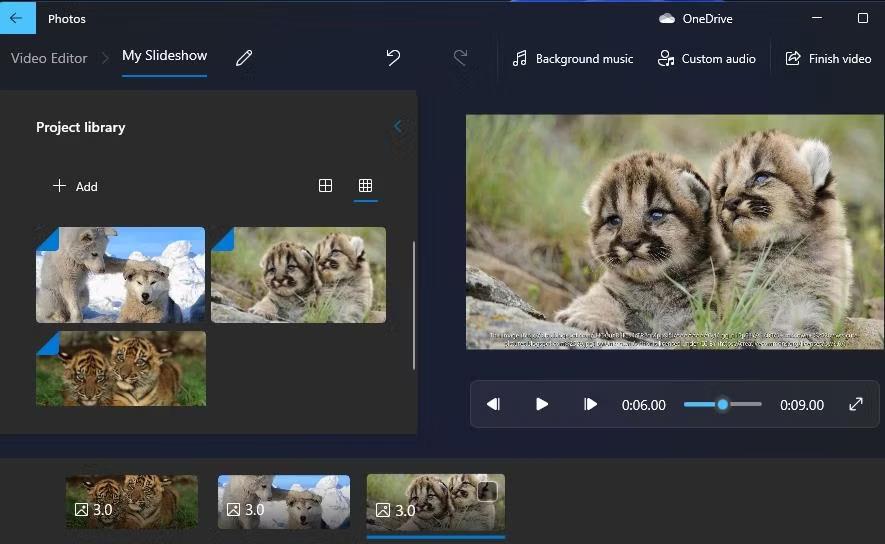
Saját Diavetítés lap
8. Jelölje be az összes dia jelölőnégyzetét, és kattintson a jobb gombbal egy diára az Időtartam kiválasztásához . Ezután adjon meg egy értéket annak beállításához, hogy a diavetítés mennyi ideig jelenítse meg az összes képet a módosítás előtt.
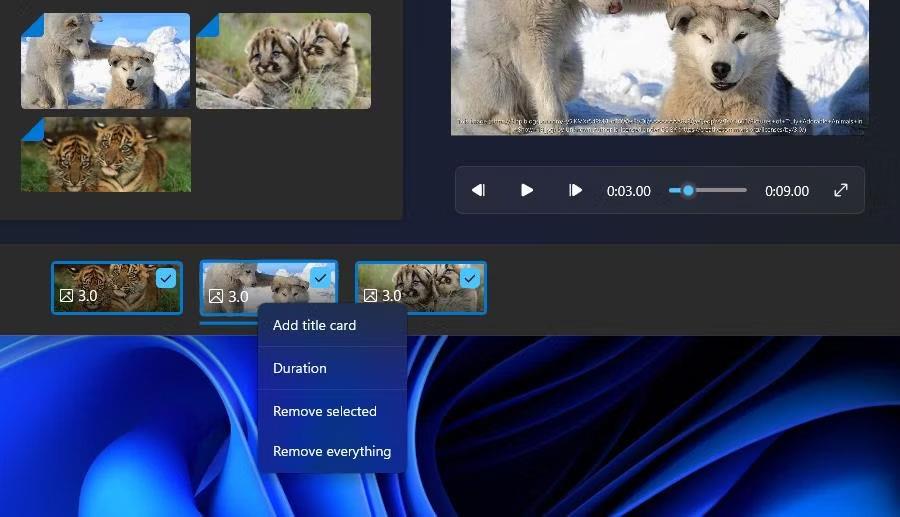
Időtartam opció
9. Adott képekhez feliratokat adhat hozzá, ha jobb gombbal rájuk kattint, és kiválasztja a Szerkesztés > Szöveg opciót . Írjon be egy feliratot a szövegmezőbe, válasszon betűtípust, és kattintson a Kész gombra .
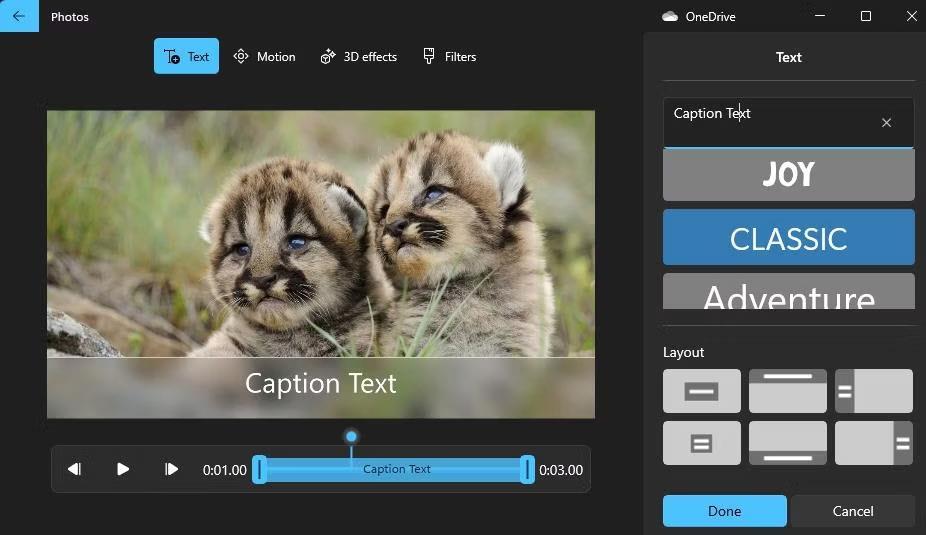
Szöveges megjegyzések beállításai
10. Hang hozzáadásához kattintson a Háttérzene lehetőségre . Ezután válasszon ki egy hangsémát, és nyomja meg a Kész gombot .
11. Kattintson a Videoszerkesztő jobb felső sarkában található hárompontos gombra a Témák kiválasztásához. Válasszon témát a diavetítéshez, majd kattintson a Kész gombra .
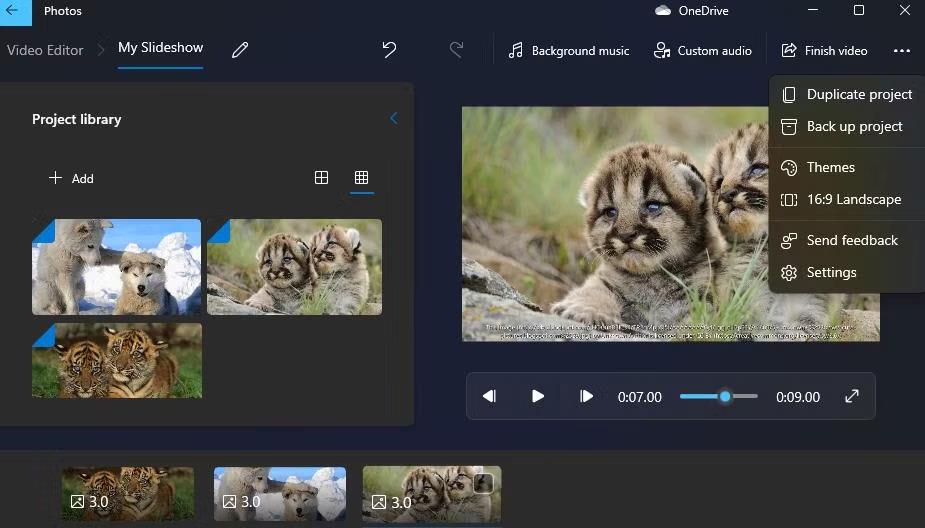
Téma opciók
12. Kattintson a Videó befejezése gombra .
13. Válasszon egy lehetőséget a Videó minősége legördülő menüből , majd kattintson az Exportálás lehetőségre .
5. Diavetítés beállítása a Google Fotókkal
A Google Fotók egy felhőalapú tároló webalkalmazás képek tárolására, amelyeket a Windows 11 Edge böngészőjében használhat. Bárki, aki rendelkezik Google-fiókkal, mentheti a pillanatképeket. Ezután kövesse az alábbi lépéseket a diavetítés beállításához a Google Fotókban:
1. Nyissa meg a Google Fotókat az Edge-ben vagy egy másik böngészőben.
2. Ha nem mentette oda a képet, kattintson a Feltöltés > Számítógép lehetőségre a Google Fotókban. Nyomja meg a Ctrl billentyűt néhány fénykép kiválasztásához, majd kattintson a Megnyitás lehetőségre .
3. Válassza az Albumok lehetőséget a Google Fotók bal oldalán.
4. Kattintson az Album létrehozása lehetőségre .
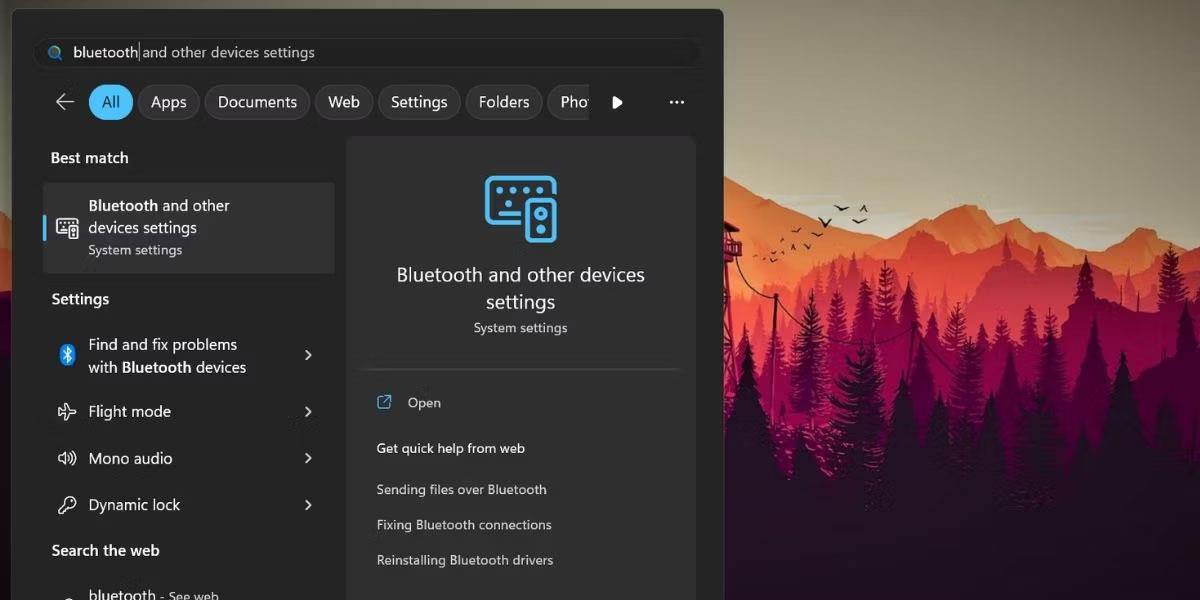
Album létrehozása lehetőség
5. Írja be az album címét, majd nyomja meg a Fényképek hozzáadása gombot .
6. Válasszon ki néhány fényképet, és kattintson a Kész gombra .
7. Válassza ki az új albumát a Google Fotókban.
8. Kattintson a További beállítások gombra (három pont) a Diavetítés kiválasztásához .
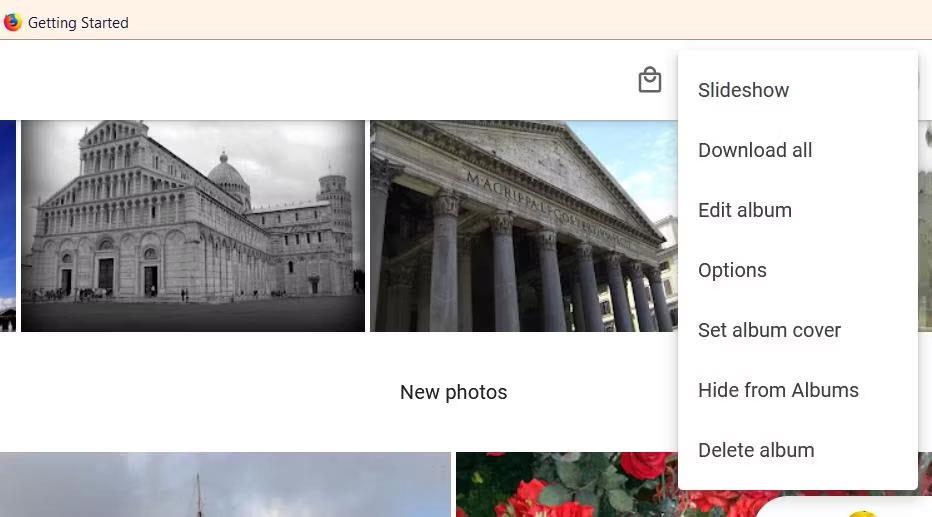
Diavetítés lehetőség a Google Fotókban
9. Az album diavetítése most teljes képernyős módban fog lejátszani. Kattintson a bal és jobb nyílra a képek közötti váltáshoz.
6. Diavetítés beállítása a Google Diákkal
A Slide egy G Suite prezentációs webalkalmazás, amelyet Google-fiókjával is használhat. Ez az alkalmazás a Google Fotóknál szélesebb lehetőségeket kínál a fényképes diavetítések beállítására különböző elrendezésekkel, átmenetekkel, animációkkal és feliratokkal. A következő lépésekkel állíthat be egy alapvető diavetítést a Diákkal:
1. Nyissa meg a Google Diák kezdőlapját.
2. Kattintson a Ugrás a diákhoz gombra .
3. Ezután válassza az Üres prezentáció lehetőséget .
4. Írjon be egy címet a Névtelen bemutató mezőbe.
5. Kattintson a kis lefelé mutató nyílra az Új dia gombon .
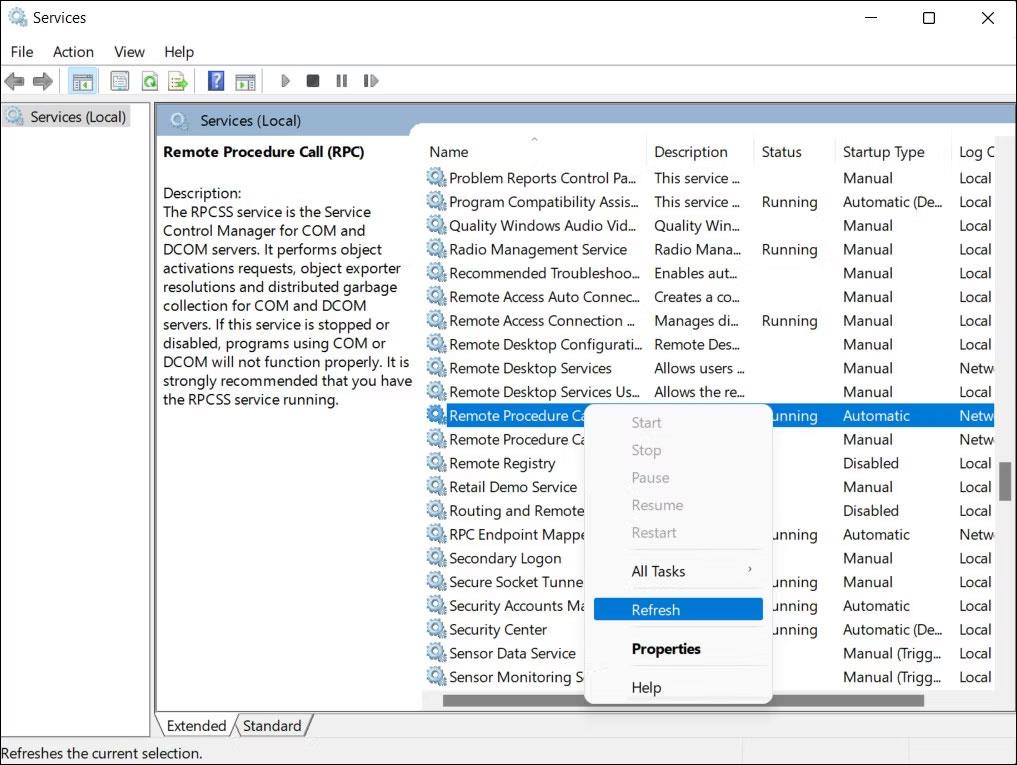
Üres prezentációs lehetőség
6. Üres dia hozzáadásához válassza az Üres lehetőséget .
7. Ismételje meg az 5. és 6. lépést, ha annyi diát szeretne hozzáadni, amennyire szüksége van a fényképes diavetítéshez.
8. Ezután jelöljön ki egy üres diát, amelyhez hozzáadja a képet, és kattintson a Beszúrás gombra .
9. Válassza a Kép > Feltöltés számítógépről menüpontot a menüben.
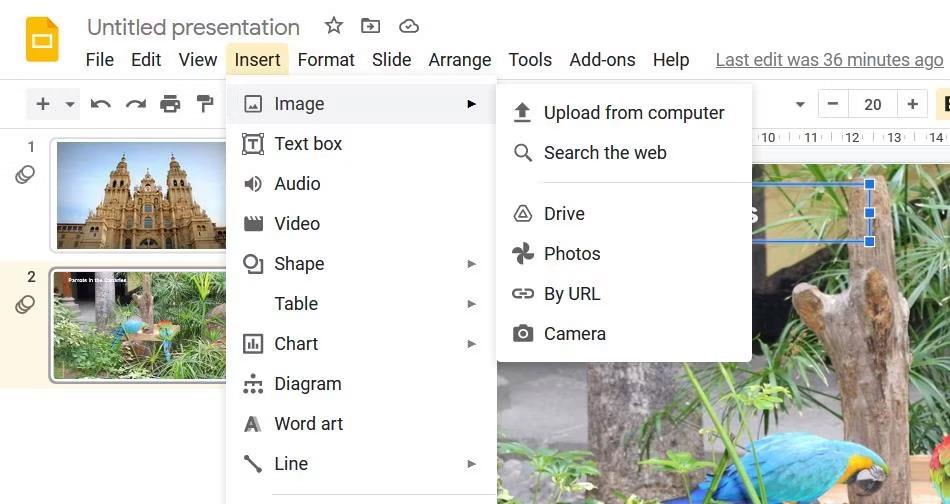
Feltöltés számítógépről opció
10. Válassza ki a diához hozzáadni kívánt fényképet, majd válassza a Megnyitás lehetőséget .
11. Húzza el a kép szegélyeit a kurzorral, hogy átméretezze úgy, hogy a kép kitöltse a teljes diát.
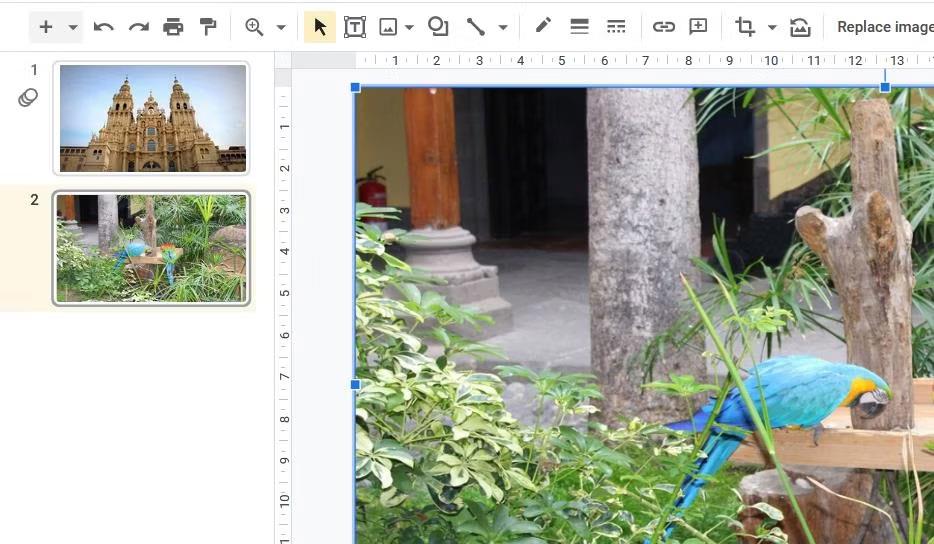
Módosítsa a képkeret méretét
12. Ismételje meg a 6–9. lépéseket, hogy fotókat adjon a diavetítés összes üres diájához.
13. Diavetítés átmeneti effektus hozzáadásához kattintson az Átmenet gombra. Ezután válasszon egy átmenetet a legördülő menüből, és válassza az Alkalmazás minden diára lehetőséget .
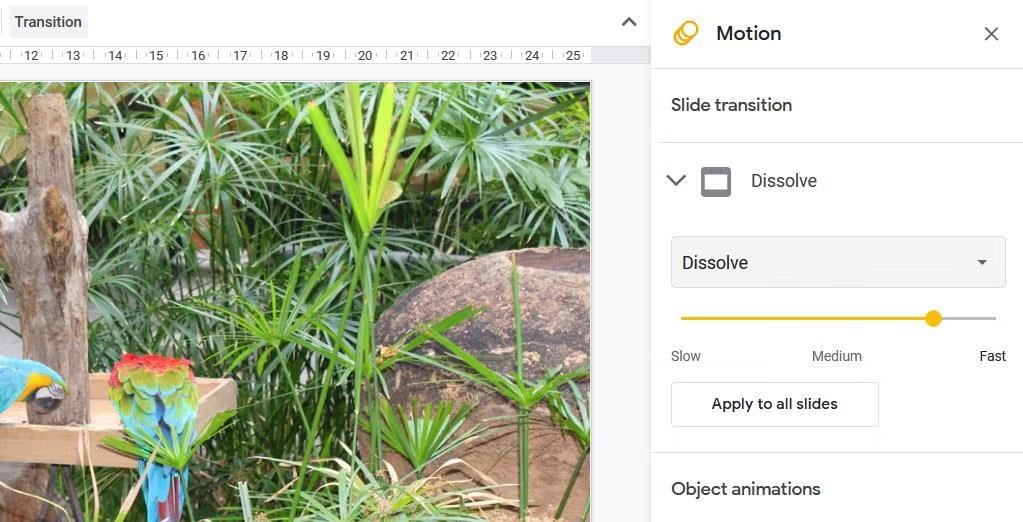
Átmeneti effektusok
14. A szövegdoboz lehetőségre kattintva feliratokat is hozzáadhat a diához . Helyezze a dobozt a dia aljára vagy tetejére, és írja be a fénykép leírását.
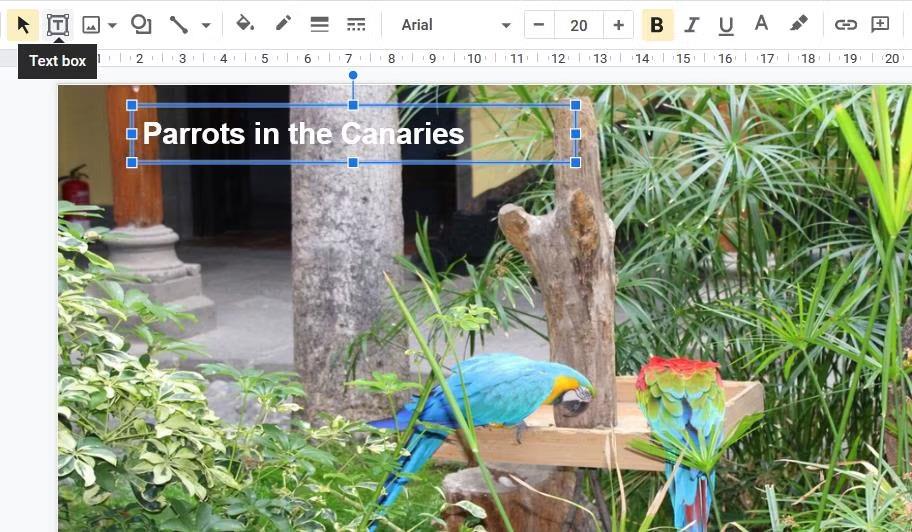
Szövegdoboz
15. Kattintson a Diavetítés gombra a bemutató megtekintéséhez.
16. A prezentáció automatikusan mentésre kerül a Diákba. A merevlemezre azonban mentheti, ha a Fájl > Letöltés menüpontra kattint , és kiválasztja a Microsoft PowerPoint fájlformátumot (vagy egy másik lehetőséget).
A diák több hang-, formázási, szöveg-, forma- és témabeállítást kínál. Több képet is belehelyezhet egy diába, ha különböző elrendezési beállításokat választ.
7. A diavetítés beállítása a Windows Media Player segítségével
A Windows Media Player egy régi szoftver, amellyel zenét, videókat és képeket tekinthet meg. Ez a szoftver továbbra is a Windows 11-hez tartozik, és beállíthat egy egyszerű diavetítést a WMP-vel, mivel az a felhasználói mappában lévő fényképeket katalógusba veszi. A következőképpen hozhat létre diavetítést a Windows Media Player segítségével:
1. Először is győződjön meg arról, hogy a felhasználói Képek mappája tartalmazza a diavetítésbe kívánt képeket. A képeket áthelyezheti a Képek mappába úgy, hogy áthúzza őket egyik mappából a másikba a Fájlkezelőben.
2. Írja be a Windows Media Player kifejezést a Start menü keresőmezőjébe.
3. Válassza a Windows Media Player lehetőséget, hogy megjelenjen a szoftver ablak.
4. Kattintson a Lejátszási lista létrehozása gombra .
5. Írja be a Kép diavetítés szót a lejátszási lista szövegmezőjébe.
6. Ezután kattintson a Lejátszási lista melletti kis nyílra a kategória kibontásához.
7. Kattintson a Képek elemre a Windows Media Player ablakának bal oldalán.
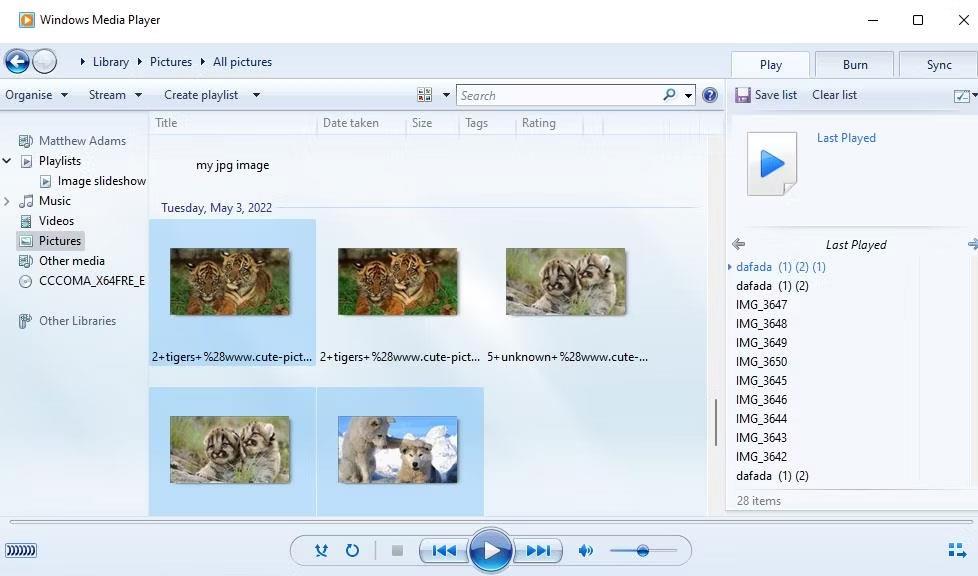
Diavetítés képe kiválasztott a Windows Media Player alkalmazásban
8. Tartsa lenyomva a Ctrl billentyűt , és válassza ki a diavetítésbe helyezni kívánt fényképet.
9. Ezután tartsa lenyomva a bal egérgombot, hogy a kiválasztott képet a lejátszási lista címére húzza a Windows Media Player oldalsávján.
10. Engedje fel az egér bal gombját, amikor megjelenik a Hozzáadás + eszköztipp .
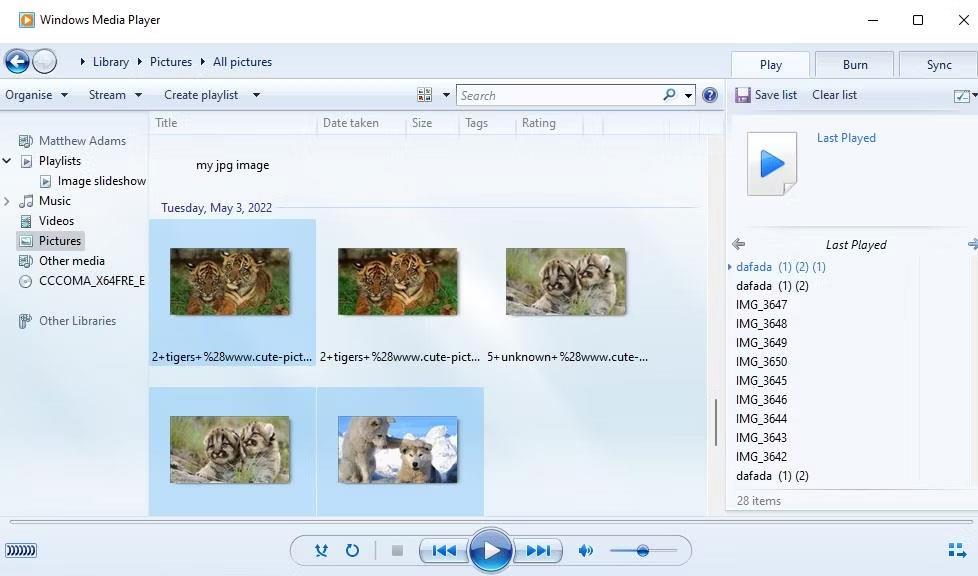
Diavetítés képe kiválasztott a Windows Media Player alkalmazásban
Most válassza ki az Image Slideshow lejátszási listát a Windows Media Player alkalmazásban, amely tartalmazza a hozzáadott képfájlokat. Kattintson a Lejátszás gombra a diavetítés elindításához. A Windows Media Player ezután egy alapvető diavetítést jelenít meg, amely körülbelül 5 másodperces időközönként vált a képek között. Ha a WMP nem jeleníti meg automatikusan a diavetítést, kattintson a Váltás most lejátszásra opcióra .

Diavetítés kép a Windows Media Playerben
Aligha szükséges harmadik féltől származó diavetítő szoftvert telepíteni a Windows 11 rendszerbe, mivel a fenti módszerekkel megmutathatja kedvenc fényképeit. A Windows 11 beépített képernyővédő és asztali diavetítés funkciói, valamint a Google Fotók alkalmasak az alapvető képgyűjtemények megjelenítésére. A Videoszerkesztő és a Google Táblázatok segítségével fejlettebb fényképes diavetítést állíthat be, amely különféle átmeneteket, háttérzenét, hangos narrációt és szöveges feliratokat tartalmaz.